Hogyan lehet törölni vagy elrejteni a legutóbbi csevegési előzményeket a Microsoft Teamsben?

Ismerje meg, hogyan távolíthatja el vagy rejtheti el a Microsoft Teams üzeneteit és beszélgetési előzményeit.
Íme egy megjegyzés, amit egy olvasónktól kaptunk:
Helló! Munkáltatóm informatikai osztálya megkezdte a Teams alkalmazás bevezetését, hogy javítsa a kommunikációt az elmúlt néhány hónapban, amikor elkezdtünk otthonról dolgozni. Röviden összefoglalva, elkezdtem használni, és nagyon klassz, de azt hiszem, két kérdésem lenne: Első kérdés: Úgy tűnik számomra, hogy nem tudom eltávolítani az üzeneteket a Teamsben, egyáltalán lehetséges az üzenetek végleges törlése a Csevegés szakaszban? A második pedig: hogyan vonhatom vissza vagy hívhatom vissza a csoportos csevegésben másoknak küldött üzeneteket?
Köszönjük kérdéseiket, sokat dolgozunk a Teams-szel is, és nagyszerű, hogy itt tudunk válaszolni néhány kérdésre.
Törölheti azokat az üzeneteket, amelyeket egy Microsoft Teams-beszélgetés részeként küldött másoknak. Ezt a következőképpen teheti meg:
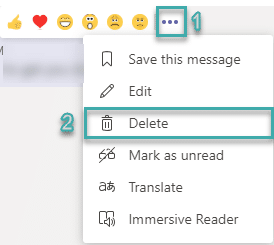
Előfordulhat, hogy üzenetet tett közzé egy csoportos csevegésben, és érdemes lehet egyszerűen eltávolítania a csatorna Bejegyzések lapjáról.
Megjegyzés: A Csatornabejegyzések lapon minden törölt üzenetnél a Microsoft Teams egy Ez az üzenet törölve üzenetet jelenít meg, így mások tudni fogják, hogy eltávolított egy szálat a beszélgetésből.
Jelenleg a csevegéseknél nem áll rendelkezésre törlési lehetőség, tehát nem távolíthat el egy teljes szálat a csevegési lapról, csak az egyes üzeneteket a beszélgetésen belül. Ezt a funkciót a Microsoft folyamatosan fejleszti.
OLVASSA EL: 40 Microsoft Teams hasznos tipp és trükk, amellyel tisztában kell lennie.
Egy privát csevegési szál elrejtése is egyszerűen megoldható:
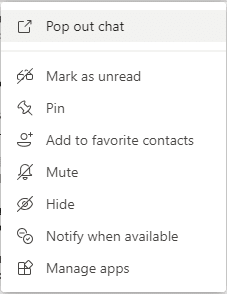
Megjegyzés: Az imént tárgyalt folyamat visszaállítása is egyszerű, csak válassza ki a Rejtés feloldása parancsot.
Jelentkezzen be a Microsoft 365 megfelelőségi központba. Lépjen a Irányelvek > Megőrzés lehetőségre. Válassza az Új megőrzési szabályzat lehetőséget.
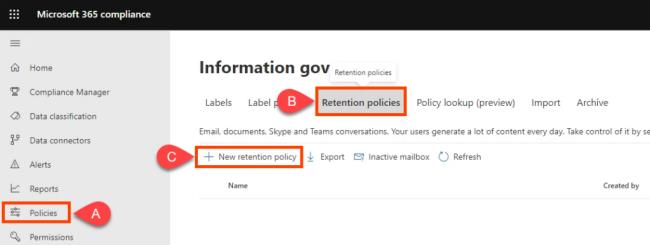
Nevezd el az irányelvet: Teams Chat – Nincs megtartás, és válaszd a Következő lehetőséget.
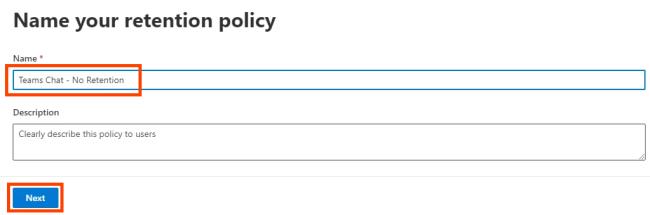
A megőrzési szabályzat típusa alapértelmezés szerint Statikus. Hagyja így, és válassza a Következő lehetőséget.
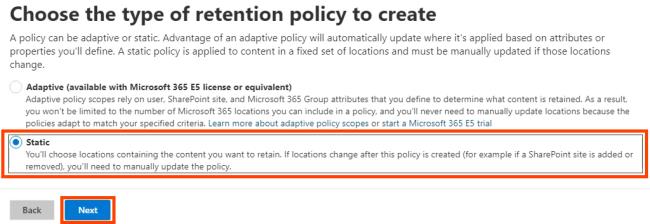
Állítsa be a szabált, hogy a Teams-beszélgetések ne legyenek megőrizve.
A PowerShell egy szkriptnyelv a Windowshoz és a Microsoft 365-höz. A szkript használatához a szervezet globális rendszergazdájának kell lennie.
Mivel a Microsoft Teams csevegésmegőrzési házirendjeit az Exchange Online kezeli, a parancsmagok használatához telepítenie kell az ExchangePowershellModule modult.
Hozza létre a megőrzési szabályzatot:
New-RetentionCompliancePolicy – Név „Teams Chat – Nincs megőrzés” –TeamsChatLocation Mind –TeamsChatLocationException Nincs – Engedélyezve $true
Új-RetentionComplianceRule - Név „Csevegés törlési szabály” - Szabályzat „Teams Chat – Nincs megőrzés” -RetentionComplianceAction Törlés -RetentionDuration 0Ismerje meg, hogyan távolíthatja el vagy rejtheti el a Microsoft Teams üzeneteit és beszélgetési előzményeit.
Ismerje meg, hogyan tilthatja le a Webex meeting automatikus indulását az indításkor és a különféle módszerekről.
Ismerje meg, hogyan csatolhat egyszerűen Microsoft Office fájlokat Teams naptári értekezlet-meghívóihoz.
Ismerje meg, hogyan állíthatja be az időzónát a Microsoft Teams webes verziójában, hogy az szinkronizálva legyen az asztali verziójával.
Ismerje meg, hogyan csökkentheti vagy növelheti egyszerűen a Microsoft Teams alkalmazás képernyőméret-beállításait.
Tanulja meg, hogyan tarthatja meg a Microsoft Teams állapotát elérhető / aktív / zölden, még akkor is, ha a rendszer tétlen; nem pedig a Skype-szal szinkronban.
Ismerje meg, hogyan lehet egyszerűen átvinni egy vagy több mappát a csatornák között ugyanabban vagy különböző Microsoft Teamsben.
Ismerje meg, hogyan törölheti egyszerűen ingyenes vagy Pro Zoom fiókját.
Hogyan lehet törölni a Zoom csevegési előzményeit? - Tudja meg, hogyan lehet eltávolítani a Zoom csevegési előzményeit gyorsan és biztonságosan.
Ismerje meg a Zoom bemutató fekete képernyővel kapcsolatos probléma elhárítását.








Mihály -
Ez a lehetőség nagyon hasznos, főleg munkahelyi környezetben. Nem akarom, hogy bárki lássa az én privát dolgaimat
Sándor -
Közben kellene erről egy frissítést is kapni, elég régen használom már a Teams-t.
Linda Cica -
Szia! Én már kipróbáltam, és nagyon jól működik! Köszönet a megosztásért!
Réka -
Szuper! Mindenkinek tudnia kellene, hogy a csevegési előzményeket törölni lehet
Kati -
Hú, én eddig nem is tudtam, hogy lehet törölni a csevegéseket! Nagyon örülök, hogy rátaláltam erre a posztra
Ágnes -
Van egy barátom, aki mindig elfelejti törölni a csevegéseket, biztosan megosztom vele ezt a cikket
Miriam -
Ó, most jöttem rá, hogy mennyire fontos ez a funkció a privát beszélgetések megőrzésében
Gábor 007 -
Ez tényleg jó információ! Képzeljétek, eddig nem tudtam, hogy van ilyen lehetőség
Feri -
Volt már tapasztalatom, hogy véletlenül megosztottam valamit. Most már tudom, mit kell tennem!
Bence -
Tényleg jó cikk, de nekem a Teams beállításai zavarosak. Köszönöm a segítséget
Virág -
Mindig is bosszantott, hogy a csevegéseim megmaradtak. Köszi a tippet
Lilla -
Nagyon hasznos tartalom! Fel fogom használni a következő munkanapot követően!
Anna P. -
Hihetetlen, hogy ilyen egyszerű! Most már nem félek, hogy bárki azt olvassa, amit írtam
Celine -
Nagyon örülök, hogy rátaláltam erre a cikkre! Mindenki tudni fogja, hogyan kell elrejteni a csevegéseket.
Fanny -
Régen akartam ezzel foglalkozni, de sosem tudtam, hogyan kell. Köszönöm a segítséget
Olivér -
Végre meg fogom tudni, hogyan kell elrejteni az emlékeket! Köszi a tippet
Erik -
Sokkoló, hogy eddig nem figyeltem jobban az adataimra! Jól jön arra, hogy töröljem a beszélgetéseimet.
Balázs IT -
Ez tényleg érdekesen hangzik, lehet, hogy én is kipróbálom! Szuper, hogy megosztottad
Niki -
Hú, most hogy elmondtad, kipróbálnám ezt a módszert. Köszönet érte
Viktória -
Te jó ég, milyen hasznos ez a cikk! Szuperek vagytok, hogy ezt megosztottátok
Rita -
Több időm lesz, ha tudom, hogy a csevegési előzmények nem láthatók mások számára.
Nóra -
Ez tényleg hasznos! Kérlek, mesélj még, hogyan érhetjük el a csevegések titkosítását
Gábor -
Jó cikk, de szerintem egy videós útmutató sokkal érthetőbb lenne! Köszönöm az alapinfokat!
István -
Ez a funkció egy igazi életmentő lehet, főleg munka közben
András -
Végre egy hasznos cikk! Kérdezem, hogy a törlés után vissza lehet állítani valahogy
Julianna -
Ez a funkció hihetetlenül hasznos, főleg ha nem szeretném, hogy mások lássák a beszélgetéseim részleteit
Laszló -
Köszönöm a hasznos információkat! Nagyon jó, hogy végre tudom, hogyan kell törölni a csevegéseket a Teamsben.
Szilvia -
Ha valaki tud segíteni, mit kell tennem, hogy a Teams értesítéseit is elrejthessem? Köszi!
Róbert -
Ki hitte volna, hogy ennyire egyszerű törölni a csevegési előzményeket? Köszi
Petra89 -
Valaki tudna segíteni, ha elrejtem a csevegési előzményeket, azok már végleg eltűnnek vagy visszaállíthatók
Kriszti -
Mennyire tartós a törlés? Valaki tapasztalt már ilyet? Kíváncsi vagyok
Ida -
Már rég vágyom erre a megoldásra! Remélem, hogy elégedett leszek az eredménnyel
Tamas83 -
Kérlek, mondjatok valami tipikus hibát, amit el lehet követni a folyamat során
Bálint -
Kérdésem van: ha elrejtem a beszélgetéseket, az automatikusan törli őket is
Melinda -
Örülök, hogy rátaláltam erre a cikkre, tényleg nagy szükségem volt az információra
Peter -
A Teams nagyszerű, de néha zavaró, hogy a régi csevegések ott maradnak. Itt az idő, hogy kipróbáljam a törlést
János -
Ha valaki tudna mesélni arról, hogyan lehet visszaállítani a törölt csevegéseket, azt megköszönném